在Android应用开发中,图像资源的高效加载与处理一直是开发者关注的重点。Picasso作为Square公司开源的一款强大的Android图像加载库,凭借其简洁的API、高效的缓存策略和流畅的加载体验,成为了众多开发者的首选。它能够轻松处理网络图片、本地资源和URI等多种来源的图像,并提供丰富的图像转换功能。接下来,让我们深入了解Picasso的技术细节与使用方法。
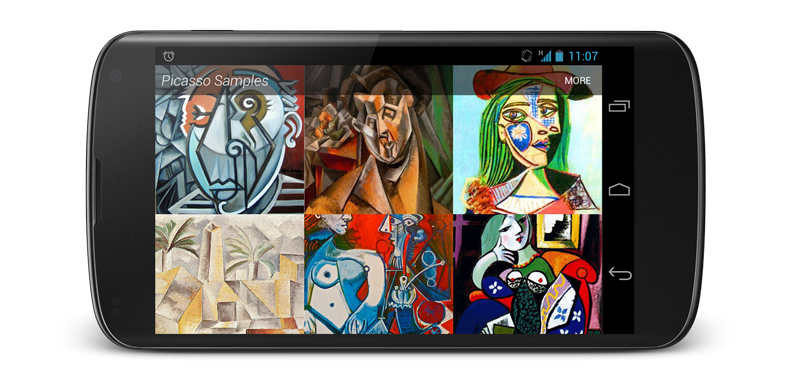
一、Picasso核心功能解析
Picasso的核心功能围绕图像加载、缓存和处理展开。它提供了简洁而强大的API,使开发者能够轻松地将远程或本地图像加载到ImageView中。最基本的用法只需一行代码:
Picasso.get().load("https://example.com/image.jpg").into(imageView);
这行代码会自动完成图像的下载、解码和显示,并在后台处理所有的线程管理工作,确保UI线程不会被阻塞。
在缓存策略方面,Picasso实现了三级缓存机制:内存缓存、磁盘缓存和网络请求。当请求一张图片时,Picasso会首先检查内存缓存,如果图片存在则直接返回;如果内存中没有,则检查磁盘缓存;如果磁盘中也没有,才会发起网络请求。这种缓存策略大大提高了图像的加载速度,减少了网络流量。
Picasso还提供了丰富的图像转换功能。开发者可以对加载的图像进行裁剪、缩放、旋转等操作。例如,将图像裁剪为正方形:
Picasso.get()
.load("https://example.com/image.jpg")
.centerCrop()
.resize(200, 200)
.into(imageView);
此外,Picasso还支持自定义转换,开发者可以实现Transformation接口,创建自己的图像转换逻辑。
二、Picasso技术架构剖析
Picasso采用了模块化的架构设计,主要由请求创建、请求处理和响应处理三个核心组件组成。请求创建组件负责接收开发者的图像加载请求,并构建相应的请求对象。这个组件提供了流畅的API接口,允许开发者设置图像来源、尺寸、转换等参数。
请求处理组件是Picasso的核心,它负责管理请求的生命周期,包括缓存检查、网络请求和图像解码等操作。这个组件采用了线程池来处理后台任务,确保UI线程不会被长时间的操作阻塞。在处理请求时,会按照优先级对请求进行排序,优先处理用户可见区域的图像请求。
响应处理组件负责将处理后的图像显示到目标ImageView中。它会处理图像的淡入效果、错误处理和回调通知等功能。当图像加载完成后,会通过Handler将结果发送到UI线程,确保图像能够安全地显示在界面上。
三、Picasso安装配置详解
(一)添加依赖
在Android项目中使用Picasso,需要在build.gradle文件中添加依赖:
implementation 'com.squareup.picasso:picasso:2.71828'
添加依赖后,Sync项目即可使用Picasso。
(二)基本配置
Picasso默认提供了合理的配置,但开发者也可以根据项目需求进行自定义配置。例如,创建自定义的Picasso实例:
Picasso picasso = new Picasso.Builder(context)
.downloader(new OkHttp3Downloader(context))
.memoryCache(new LruCache(context))
.indicatorsEnabled(true) // 显示加载指示器
.loggingEnabled(true) // 启用日志
.build();
在应用的Application类中初始化自定义的Picasso实例:
public class MyApplication extends Application {
private Picasso picasso;
@Override
public void onCreate() {
super.onCreate();
// 自定义配置
picasso = new Picasso.Builder(this)
.downloader(new OkHttp3Downloader(this))
.build();
// 设置为全局实例
Picasso.setSingletonInstance(picasso);
}
public Picasso getPicasso() {
return picasso;
}
}
(三)权限配置
如果需要从网络加载图像,需要在AndroidManifest.xml中添加网络权限:
<uses-permission android:name="android.permission.INTERNET" />
四、Picasso使用方法详解
(一)基本图像加载
最基本的图像加载方式是通过URL加载:
Picasso.get()
.load("https://example.com/image.jpg")
.into(imageView);
除了URL,还可以加载本地资源、文件和URI等:
// 加载本地资源
Picasso.get()
.load(R.drawable.local_image)
.into(imageView);
// 加载文件
File file = new File("/sdcard/image.jpg");
Picasso.get()
.load(file)
.into(imageView);
// 加载URI
Uri uri = Uri.parse("content://media/external/images/media/123");
Picasso.get()
.load(uri)
.into(imageView);
(二)图像转换
Picasso提供了多种内置的图像转换方法:
Picasso.get()
.load("https://example.com/image.jpg")
.resize(300, 200) // 调整尺寸
.centerCrop() // 居中裁剪
.rotate(90) // 旋转90度
.into(imageView);
还可以使用自定义转换:
public class BlurTransformation implements Transformation {
private Context context;
public BlurTransformation(Context context) {
this.context = context;
}
@Override
public Bitmap transform(Bitmap source) {
// 实现模糊处理逻辑
Bitmap blurredBitmap = Bitmap.createBitmap(source);
// 应用模糊效果
return blurredBitmap;
}
@Override
public String key() {
return "blur";
}
}
// 使用自定义转换
Picasso.get()
.load("https://example.com/image.jpg")
.transform(new BlurTransformation(context))
.into(imageView);
(三)错误处理与占位图
在图像加载过程中,可以设置占位图和错误图:
Picasso.get()
.load("https://example.com/image.jpg")
.placeholder(R.drawable.placeholder) // 加载中显示的占位图
.error(R.drawable.error) // 加载失败显示的错误图
.into(imageView);
(四)优先级设置
可以为图像加载请求设置优先级:
Picasso.get()
.load("https://example.com/image.jpg")
.priority(Picasso.Priority.HIGH) // 设置为高优先级
.into(imageView);
(五)回调监听
可以监听图像加载的完成情况:
Picasso.get()
.load("https://example.com/image.jpg")
.into(imageView, new Callback() {
@Override
public void onSuccess() {
// 加载成功
}
@Override
public void onError(Exception e) {
// 加载失败
}
});
五、Picasso高级应用
(一)缓存控制
可以控制图像的缓存策略:
Picasso.get()
.load("https://example.com/image.jpg")
.networkPolicy(NetworkPolicy.NO_CACHE) // 不使用网络缓存
.memoryPolicy(MemoryPolicy.NO_CACHE) // 不使用内存缓存
.into(imageView);
(二)自定义下载器
可以使用自定义的下载器,例如集成OkHttp:
OkHttpClient client = new OkHttpClient.Builder()
.connectTimeout(10, TimeUnit.SECONDS)
.readTimeout(30, TimeUnit.SECONDS)
.build();
Picasso picasso = new Picasso.Builder(context)
.downloader(new OkHttp3Downloader(client))
.build();
(三)调试工具
Picasso提供了调试工具,可以在开发阶段帮助定位问题:
Picasso.get().setIndicatorsEnabled(true); // 显示加载指示器
Picasso.get().setLoggingEnabled(true); // 启用日志
六、Picasso性能优化
在使用Picasso时,为了获得最佳性能,可以考虑以下几点:
- 适当调整图像尺寸,避免加载过大的图像
- 合理使用缓存策略,减少重复加载
- 对于列表中的图像,使用
fit()方法自动调整尺寸 - 在ListView或RecyclerView中,考虑使用
placeholder()和error()减少闪烁
总结
Picasso作为一款功能强大、使用简单的Android图像加载库,为开发者提供了便捷的图像加载、缓存和处理解决方案。通过本文对Picasso核心功能、技术架构、安装配置和使用方法的详细介绍,开发者可以全面掌握这一工具,并将其应用于各种Android应用开发场景中。无论是简单的图像显示,还是复杂的图像处理和缓存管理,Picasso都能帮助开发者高效地完成任务,提升应用的用户体验。